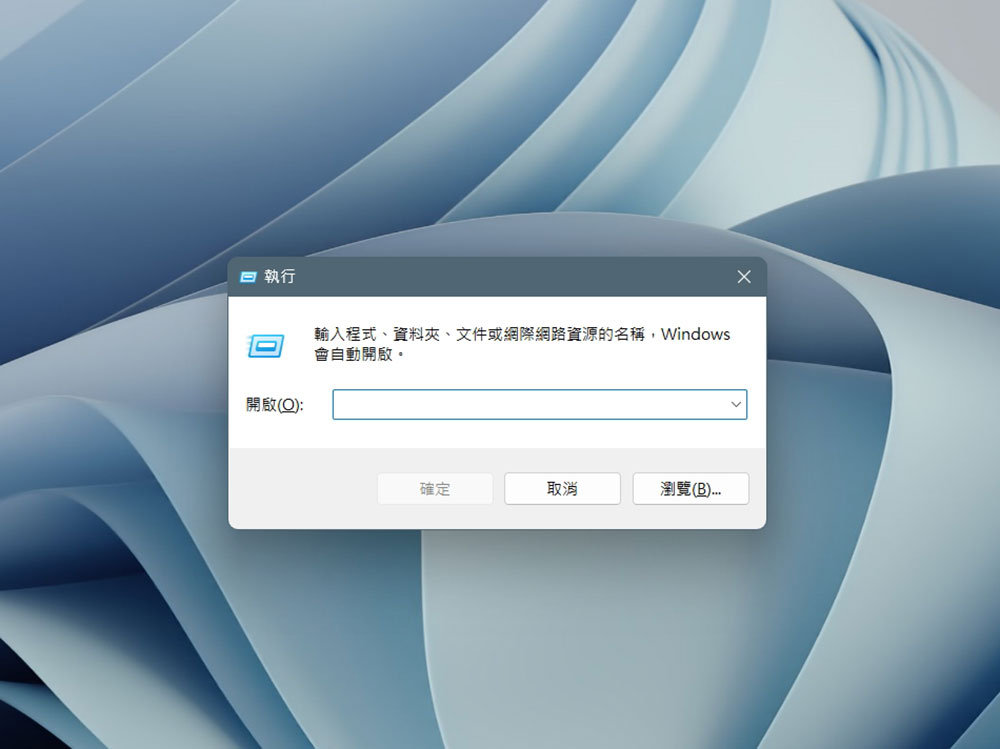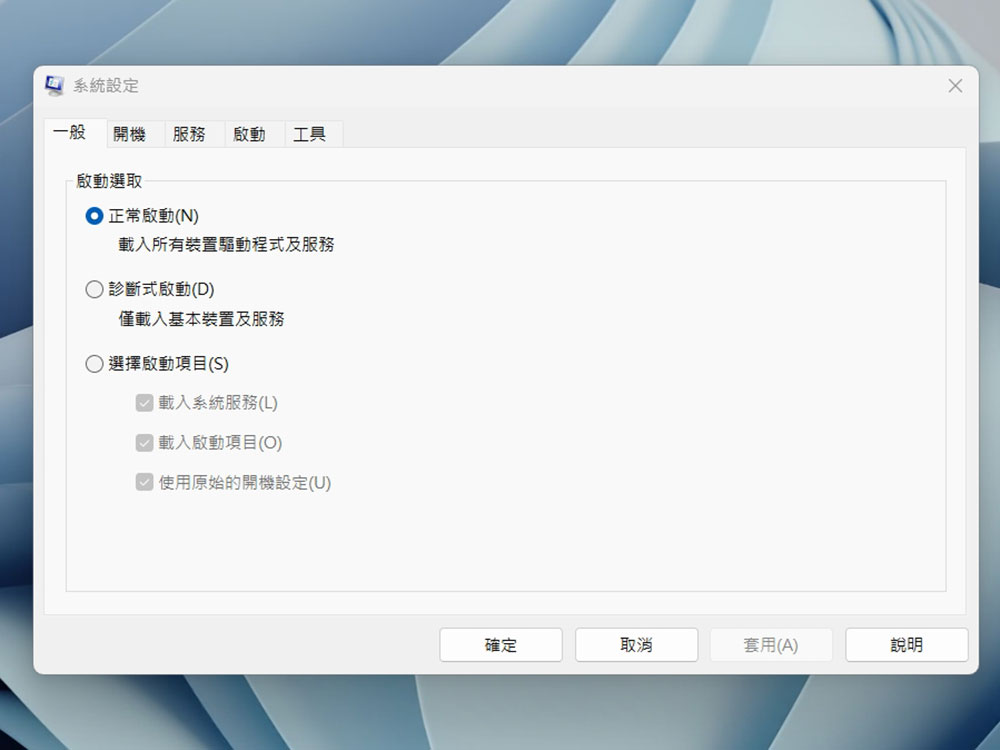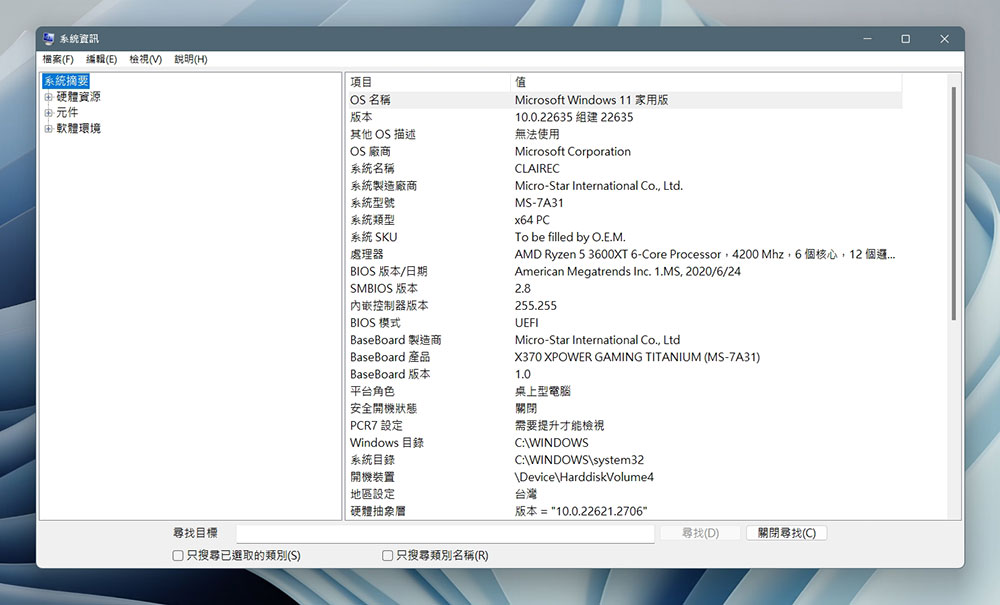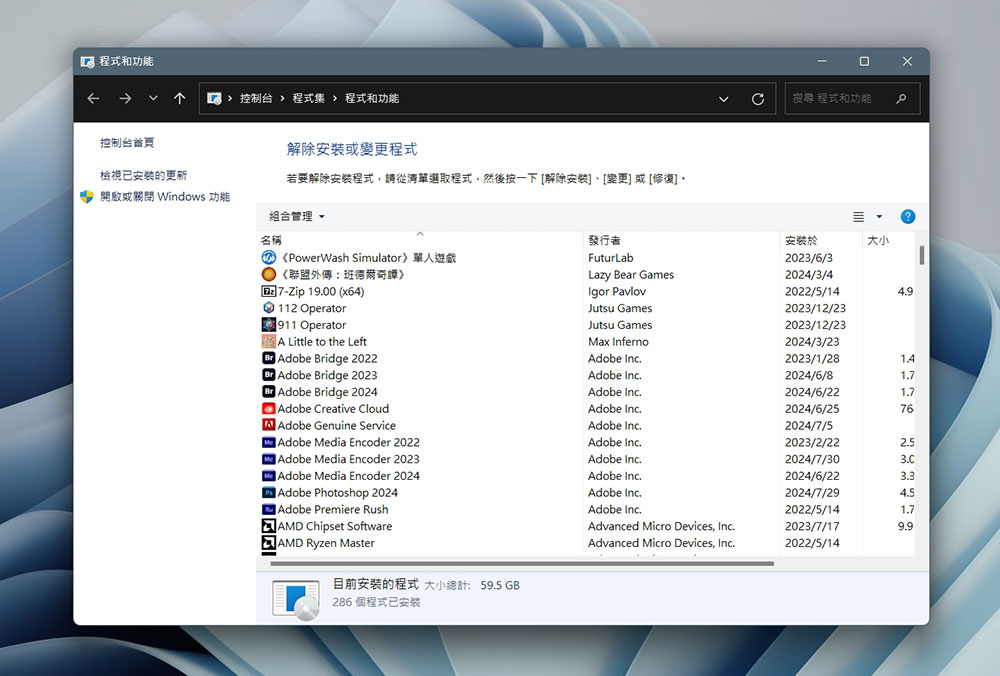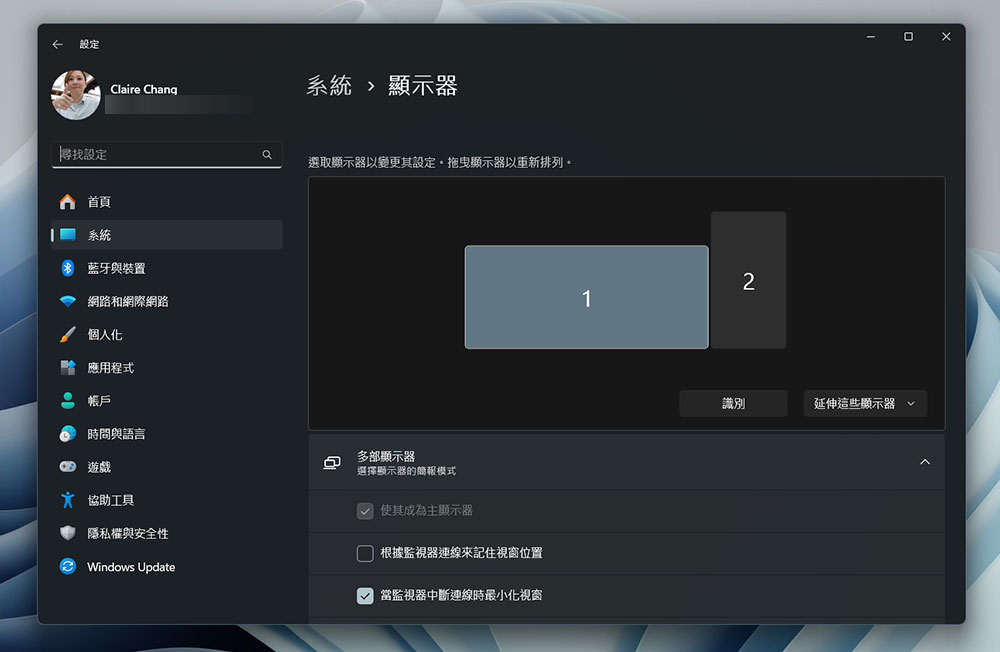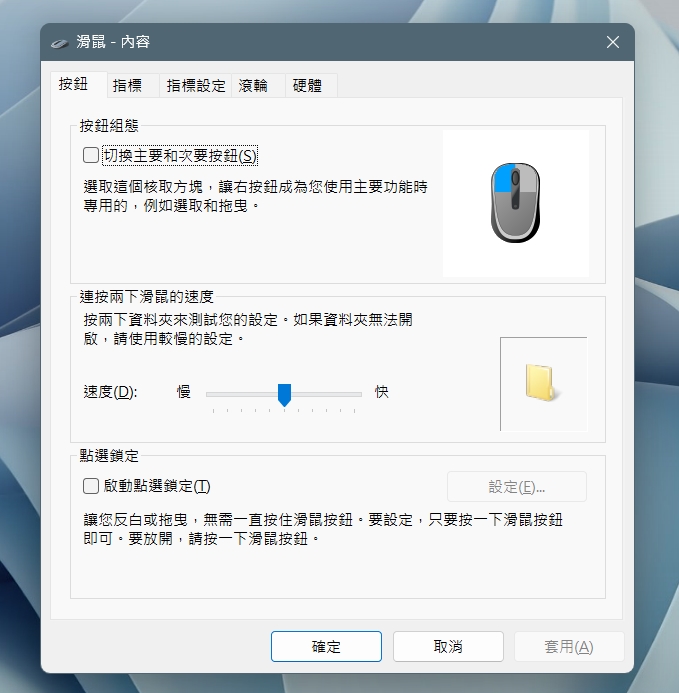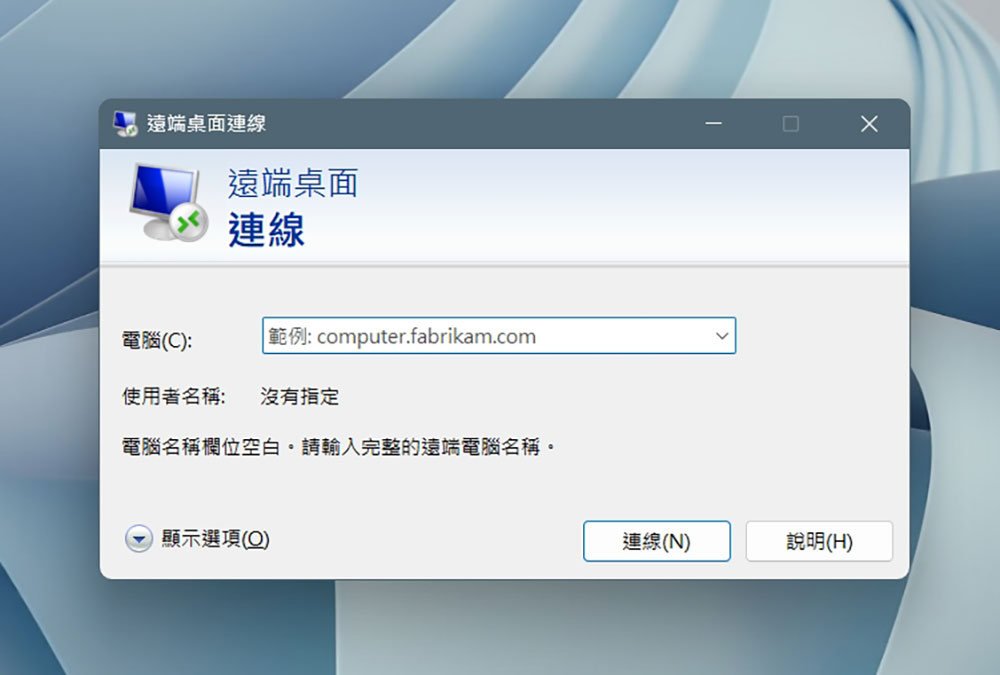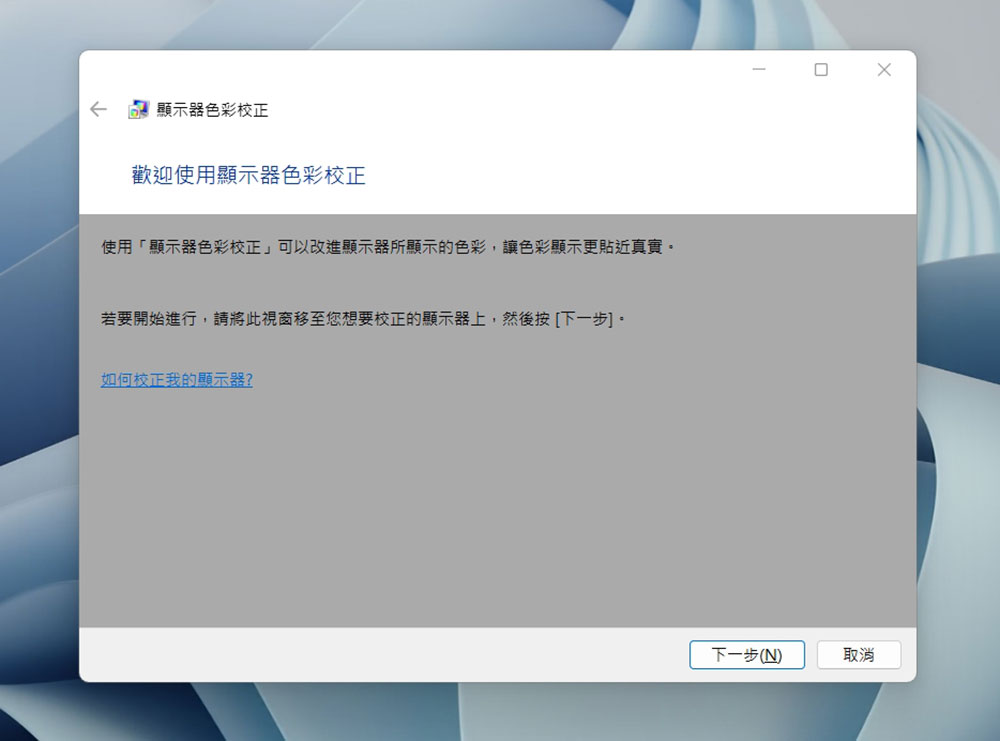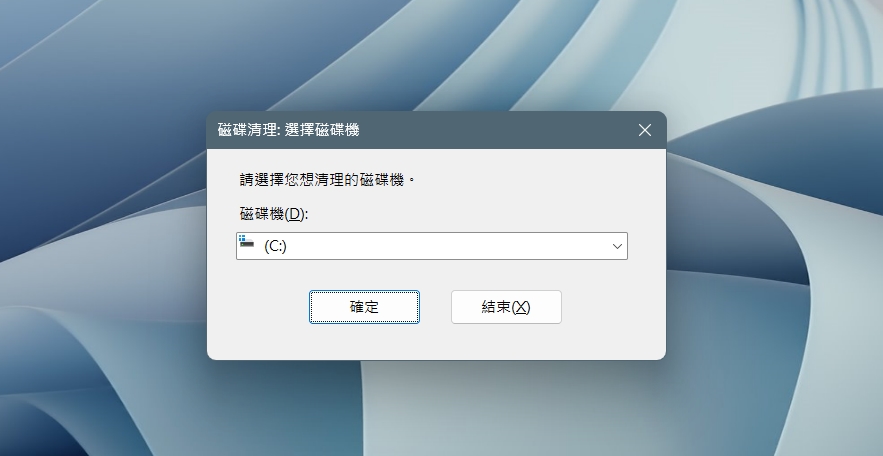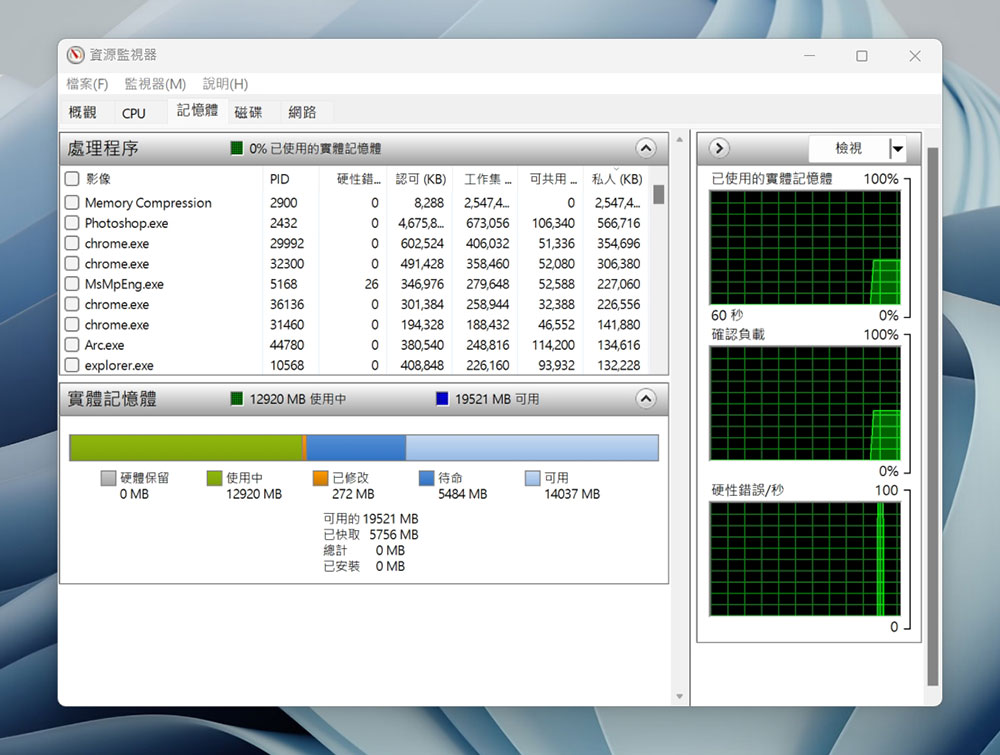雖說 Windows 越來越漂亮的圖形介面看起來賞心悅目也直觀,但有時候你可能會因為目錄藏太深而找不到某些工具,這時候執行指令就是最好的選擇。執行指令可以讓你直接進入所需的 Windows 工具或設定,這次就讓我們來學會基本該知道的 10 種!
10 個 Windows 用戶都該知道的執行指令
你可能會疑惑,明明可以從開始功能表或設定應用進行很多調整時,為什麼還要費心學執行指令,答案很簡單:效率。執行指令是各種 Windows 設定、工具和功能最快、最直接的使用方式。你不需要在多層選單目錄中點擊(還常常找錯位置),只需要輸入「Win + R」快捷組合鍵呼叫出執行指令視窗,輸入指令、按下 Enter 即可準確無誤的呼叫出你甚至不知道它存在的功能。
msconfig:微軟系統設定
首先就是「msconfig」,這是系統的控制中心,可讓你從單一介面處理開機程式、服務和系統設定選項。使用 msconfig,可以停用不必要的開機程式並顯著加快開機時間。你也可以使用 msconfig 以安全模式啟動電腦或選擇不同的開機選項來解決問題,此外,還可以啟用或停用不同的服務。
msinfo32:系統資訊
想知道你電腦的系統規格嗎?只需要在執行指令對話框中輸入「msinfo32」,就能看到從處理器、RAM 數量甚至式系統版本等各式各樣的資訊。你可以查閱詳細的系統摘要,包括硬體資源、軟體環境和元件等。當你進行故障排除、硬體升級或產生技術支援報告時,這些資訊非常寶貴,甚至可以用它來檢查 BIOS 版本或驗證系統規格。
appwiz.cpl:管理你安裝的應用程式
如果你想要管理電腦中已安裝的應用程式,appwiz.cpl 就是最適合你的指令。這個指令將開啟「程式和功能」視窗,為你提供 PC 上已安裝應用程式的完整清單。只需點擊幾下就可以快速卸載、變更已安裝的程式或修復無法正常運作的程式。
desk.cpl:自訂顯示
無論你需要變更螢幕解析度、方向,還是管理多個顯示器,desk.cpl 指令可以讓所有與顯示相關的設定觸手可及。從直接進入的顯示器調整視窗中,你可以調整螢幕亮度、更新率以及應用程式、文字或任何其他項目的顯示大小。
main.cpl:調整滑鼠設定
在「執行」對話視窗中使用 main.cpl 指令將可啟動「滑鼠內容」視窗,你可以在其中調整滑鼠設定,例如游標速度、靈敏度和按鈕配置。你也可以設定滑鼠的雙擊行為、滾輪、點選和觸控板設定等。
mstsc:建立遠端連線
mstsc 指微軟內建的遠端桌面連線服務,你也可以透過變更遠端桌面的大小、顏色、音訊等來自訂遠端桌面設定。此指令非常適合遠端工作、技術支援或存取另一台電腦上的檔案。例如,你可以從家中連接到工作電腦或幫助朋友解決電腦的問題。
dccw:校準螢幕
色彩準確度差可能會令人沮喪,尤其是對於平面設計師或攝影師而言。想要校準顯示器以獲得更準確的顏色嗎?試試 DCCW。執行此指令將開啟顯示色彩校正工具,該工具將引導你調整顯示器的顏色設定。若要確保校準時正確顯示顏色,請按照 dccw 校準視窗中的逐步引導進行操作,此外,它還會帶著你調整 Gamma、亮度、對比和色彩平衡。
cleanmgr:刪除垃圾和舊文件
隨著使用時間越長,你的電腦中會累積許多不必要的文件,為了讓電腦順利運行,你需要清理這些無用檔案。你可以使用 cleanmgr 指令,在幾個步驟中完成此操作。在 cleanmgr,你可以掃描特定磁碟機並刪除臨時檔案、系統快取、回收項目和其他不必要的資料,這同時也是釋出磁碟空間和提高系統效能的快速方法。
resmon:監控電腦效能
想要密切注意你的電腦效能嗎?嘗試 resmon 指令可開啟資源監視器,顯示系統資源的即時數據,例如記憶體、磁碟、CPU 和網路使用情況。如果你的電腦運行緩慢,resmon 可以幫助識別哪些進程正在佔用資源。這就像對你的電腦進行健康檢查一樣,發現問題並在問題變得更嚴重之前採取行動。
. 或 ..:高效率導航
最後,你可能會用到的就是 . 或是..。「.」可以快速地打開目前使用者的文件夾目錄,而「..」則是從使用者開始選擇。這兩個指令看起來非常簡單,但對於瀏覽 Windows 中的檔案系統非常有幫助。
這些執行指令只是增強 Windows 體驗的一種方法。此外,你還可以增強 Windows 上的搜尋體驗,快速且有效率地尋找內容,還有許多Windows 快捷和組合鍵可用於快速完成工作。這次我們分享的只是 10 種最常用的指令,當然還有更多可以嘗試,但是務必要小心,如果你胡亂瘋狂操作一通,很可能反而把系統搞爛,尤其是你不懂如何恢復的話會很麻煩。